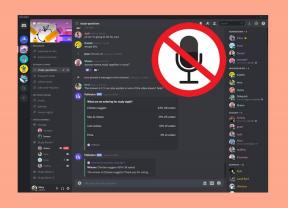Kā iPhone tālrunī izdzēst lejupielādētās dziesmas no Apple Music
Miscellanea / / November 29, 2021
Viens no labākās lietas par Apple Music abonementu ir iespēja lejupielādēt ierakstus klausīšanai bezsaistē. Tas ir ne tikai ļoti ērti, bet arī jums ietaupiet tonnām joslas platuma ilgtermiņā. Taču, tiklīdz jūs ieradīsities lejupielādēt veselus atskaņošanas sarakstus un albumus, krātuvē drīz beigsies vieta.

Iepriekš teiktais attiecas uz patiesību, it īpaši, ja jūs aprunājaties ar iPhone ar nelielu atmiņas apjomu sākt ar. Tātad, ja vēlaties atbrīvot vietu, apskatīsim dažus veidus, kā viegli izdzēst lejupielādētās dziesmas no sava iPhone.
1. Dzēst, izmantojot mūzikas lietotni
Pirmā lejupielādēto ierakstu dzēšanas metode ietver izmantojot lietotni Apple Music pati par sevi. Taču tā vietā, lai tērētu laiku, līkumojot pa lietotni, meklējot lejupielādētos ierakstus, ir ātrāks veids, kā paveikt lietas.
1. darbība: Palaidiet lietotni Apple Music un pēc tam pārslēdzieties uz cilni Bibliotēka. Pēc tam pieskarieties opcijai ar nosaukumu Lejupielādētā mūzika.


2. darbība: Tagad tiks parādīti tikai lejupielādētie vienumi. Izmantojiet ekrāna augšdaļā esošos filtrus, lai atrastu atskaņošanas sarakstus, albumus vai dziesmas, kuras vēlaties dzēst.
Kad tas ir izdarīts, atskaņošanas saraksta, albuma vai ieraksta noņemšana ir pavisam vienkārša. Lai sāktu, pieskarieties vienumam un turiet to sekundi.


3. darbība: Jums tiks piedāvāts uznirstošā izvēlne. Piesitiet Noņemt un pēc tam pieskarieties Noņemt lejupielādi(-es).
Piezīme: Ja izvēlaties Dzēst no bibliotēkas, atskaņošanas saraksts, albums vai ieraksts tiks dzēsts no vietējās krātuves un noņemts arī no jūsu bibliotēkas.


Ja jums ir milzīga lejupielādēto ierakstu bibliotēka, izmantojiet Apple Music funkciju Search, lai filtrētu vienumus pēc ieraksta, albuma, atskaņošanas saraksta vai izpildītāja.
Vienkārši atcerieties, ka meklēšanas rezultātos būs gan lejupielādēti, gan nelejupielādēti vienumi — mākoņa formas ikonas klātbūtne palīdzēs atšķirt pirmo no otrās.
2. Dzēst, izmantojot lietotni Iestatījumi
Otrā metode prasa izmantojot lietotni Iestatījumi. Tas ir daudz ērtāk nekā iepriekš aprakstītais, jo lietotnē Iestatījumi visi lejupielādētie vienumi ir precīzi sakārtoti kategorijās pēc izpildītāja, ko pēc tam varat sīkāk izpētīt pēc albuma vai ieraksta.
Aizņemtie krātuves izmēri ir norādīti blakus katram vienumam, un tas sniedz priekšstatu par to, ko dzēst, lai ietaupītu vietu.
1. darbība: Atveriet lietotni Iestatījumi un pēc tam ritiniet uz leju un pieskarieties Mūzika. Nākamajā ekrānā pieskarieties opcijai Lejupielādētā mūzika.


2. darbība: Tagad redzēsit mākslinieka lejupielādēto vienumu sadalījumu. Lai noņemtu visus ar izpildītāju saistītos albumus vai ierakstus, velciet sarakstu pa kreisi un pēc tam pieskarieties Dzēst.
Vai arī varat pieskarties izpildītāja vārdam un pēc tam dzēst saistītos albumus un ierakstus atsevišķi.


Turklāt ekrāna augšējā labajā stūrī pieskarieties opcijai Rediģēt un pēc tam izmantojiet sarkanās krāsas ikonas, lai ātri noņemtu vairākus vienumus. Dzēšot nevēlamās dziesmas, noteikti izmantojiet krātuves lieluma indikatorus.
Padoms: Vai vēlaties dzēst visas lejupielādētās dziesmas uzreiz? Ekrāna augšdaļā pavelciet opciju Visas dziesmas pa kreisi un pēc tam pieskarieties Dzēst.
Krātuves pārvaldības padomi
Tagad jūs zināt, kā viegli dzēst lejupielādētās dziesmas no Apple Music. Taču iOS ierīcē ir daži iestatījumi, kurus varat izmantot samazināt krātuves apjomu vispirms patērē mūzikas lejupielādes, tāpēc īsumā apskatīsim tos.
1. Optimizējiet krātuvi
Optimizēt krātuvi ir funkcionalitāte, kas, ja tā ir iespējota, automātiski noņem lejupielādēto mūziku, kuru kādu laiku neesat atskaņojis, kad jūsu iPhone krātuvē sāk beigties vieta.
Lai piekļūtu šim iestatījumam, lietotnē Iestatījumi pieskarieties Mūzika un pēc tam pieskarieties Optimizēt krātuvi. Ieslēdziet slēdzi blakus opcijai Optimizēt krātuvi, lai to iespējotu.


Varat arī izmantot dažādus ekrānā norādītos krātuves līmeņus, lai norādītu, ka vēlaties visu laiku saglabāt neskartu noteiktu lejupielāžu skaitu.
2. Automātiskās lejupielādes
Ja ir iespējota automātiskā mūzikas lejupielāde, jebkuru vienumu, ko pievienojat savai bibliotēkai lejupielādes nekavējoties. Tam, protams, ir liela nozīme jūsu iPhone krātuves aizpildīšanā. Lai izslēgtu šo funkciju, lietotnē Iestatījumi pieskarieties Mūzika un pēc tam izslēdziet slēdzi blakus Automātiskās lejupielādes.


Tagad jūs varat manuāli lejupielādēt albumu vai ierakstu, ja vēlaties. Vienkārši pieskarieties mākoņa formas ikonai blakus tikko pievienotam vienumam Apple Music lietotnes bibliotēkā, un tas ir gatavs.
Pārvaldiet savu krātuvi
Ja jūsu iecienītākie ieraksti un albumi tiek lejupielādēti lokāli, jūs patiešām jūtat drošības sajūtu. Taču īpaši svarīgi ir atgūt vērtīgu krātuves vietu iPhone tālrunī kad runa ir par sistēmas atjauninājumu instalēšanu. Un tagad jūs zināt nevis vienu, bet divus veidus, kā to izdarīt.
Nākamais: Vai esat kādreiz domājis, kā Apple Music ir pretrunā ar citiem mūzikas straumēšanas lieliem, piemēram, Spotify? Noklikšķiniet uz tālāk esošās saites, lai izlasītu visu par to.